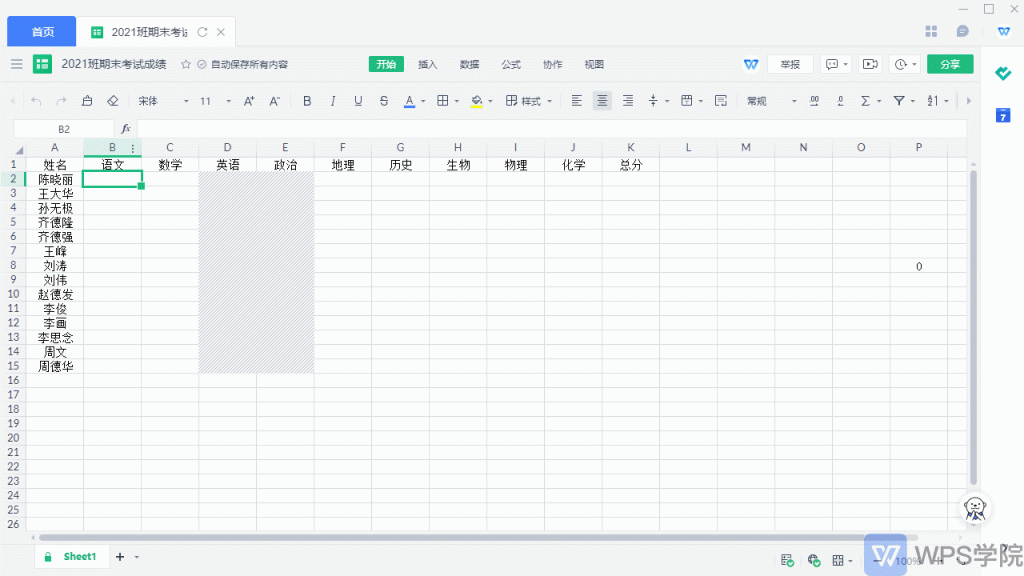本教程适用版本:WPS 365 点击免费使用
当各科老师需要用金山文档表格同时录入分数时,为了避免表格分数不小心被篡改。
可使用表中协作菜单下的区域权限功能进行设置。
▪点击区域权限后,页面右侧会弹出区域权限设置栏,拖动鼠标左键框选想要设置权限的区域,框选完成后点击添加允许编辑区域。这样就创建好设置区域了。
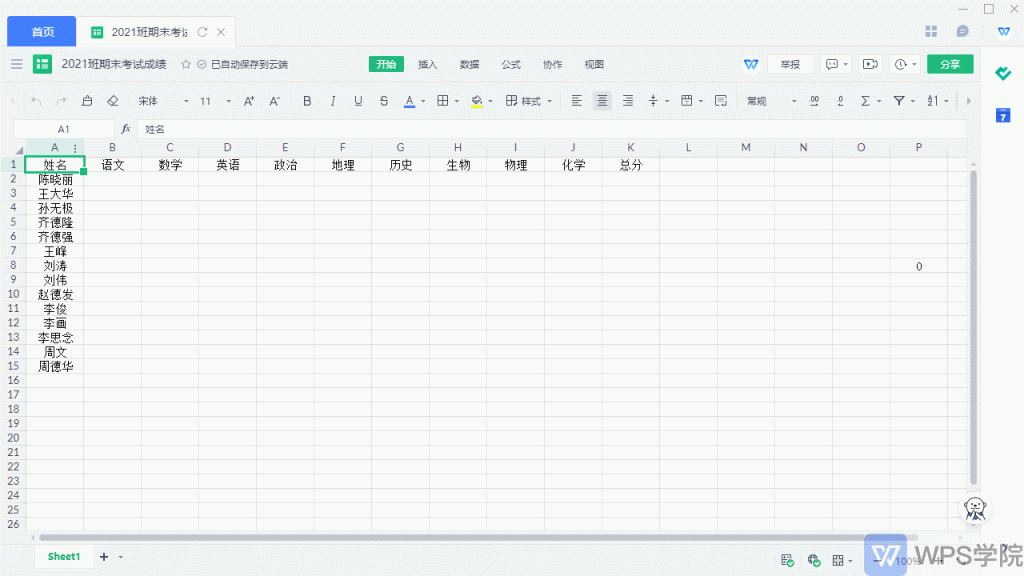 ▪如果发现需要扩充或减少区域,可以通过点击设置栏上方的“√”符号,重新对区域进行框选即可。
▪如果发现需要扩充或减少区域,可以通过点击设置栏上方的“√”符号,重新对区域进行框选即可。
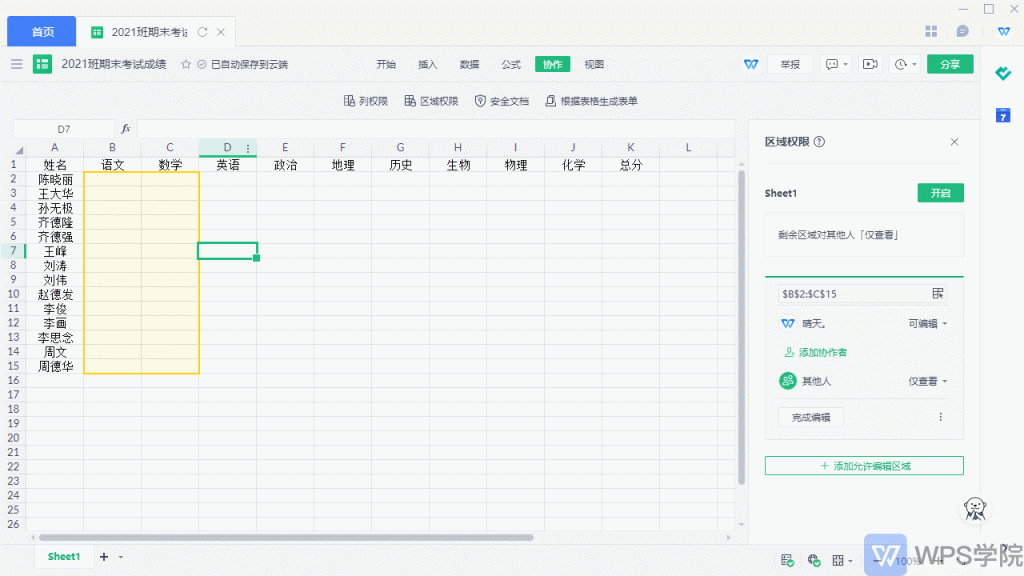 ▪选择好区域后,点击添加协作者,选择科目老师,点击确定,点击权限状态栏分别有:
可编辑,仅查看,移除这三个选项。
▪选择好区域后,点击添加协作者,选择科目老师,点击确定,点击权限状态栏分别有:
可编辑,仅查看,移除这三个选项。
 ▪在添加协作者下方,还有其他人的权限设置选项,可根据文档的私密性对其进行设置在这里我将其他人设置为禁止查看。
▪在添加协作者下方,还有其他人的权限设置选项,可根据文档的私密性对其进行设置在这里我将其他人设置为禁止查看。
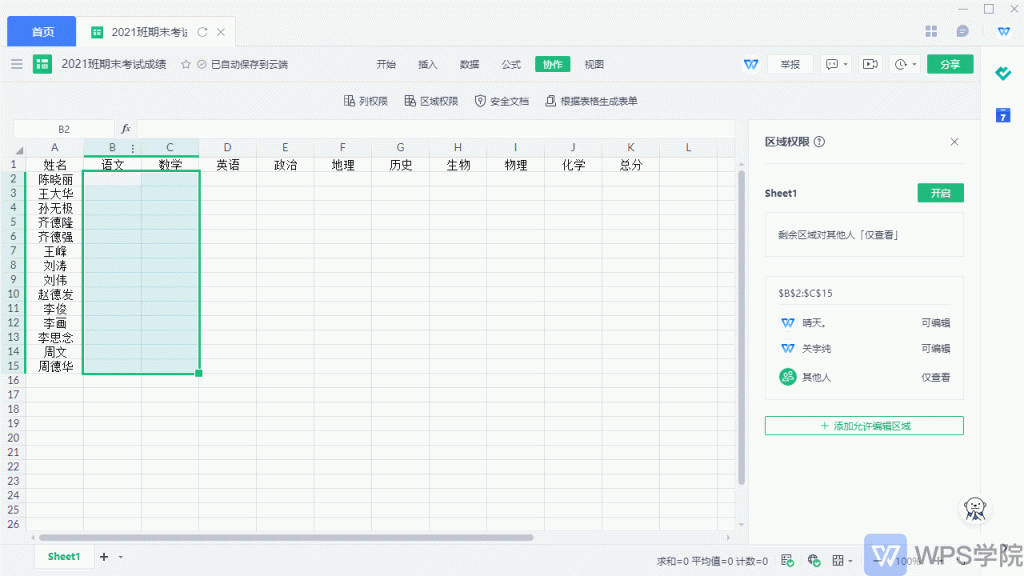 ▪接着我们重复上面的操作添加第二位老师,将第二位老师的设置区域选择为英语和政治,以此类推。
▪接着我们重复上面的操作添加第二位老师,将第二位老师的设置区域选择为英语和政治,以此类推。
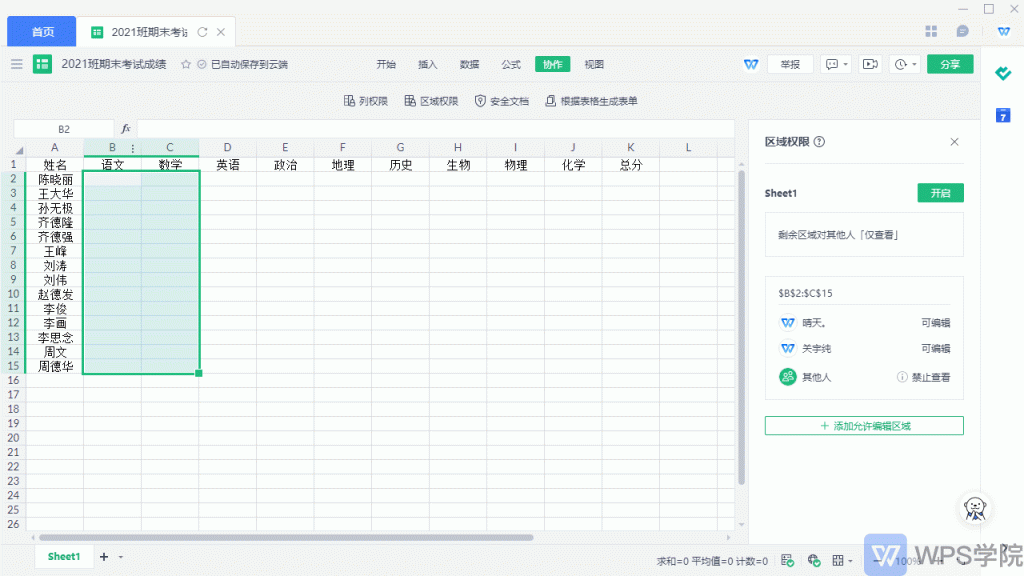 ▪设置好后,我们点击区域权限栏右上方的开启按钮在弹出的对话框中设置权限密码。
完成后,第二位老师看不到第一位老师的数据,并且只能对所看到的列进行编辑。
▪设置好后,我们点击区域权限栏右上方的开启按钮在弹出的对话框中设置权限密码。
完成后,第二位老师看不到第一位老师的数据,并且只能对所看到的列进行编辑。
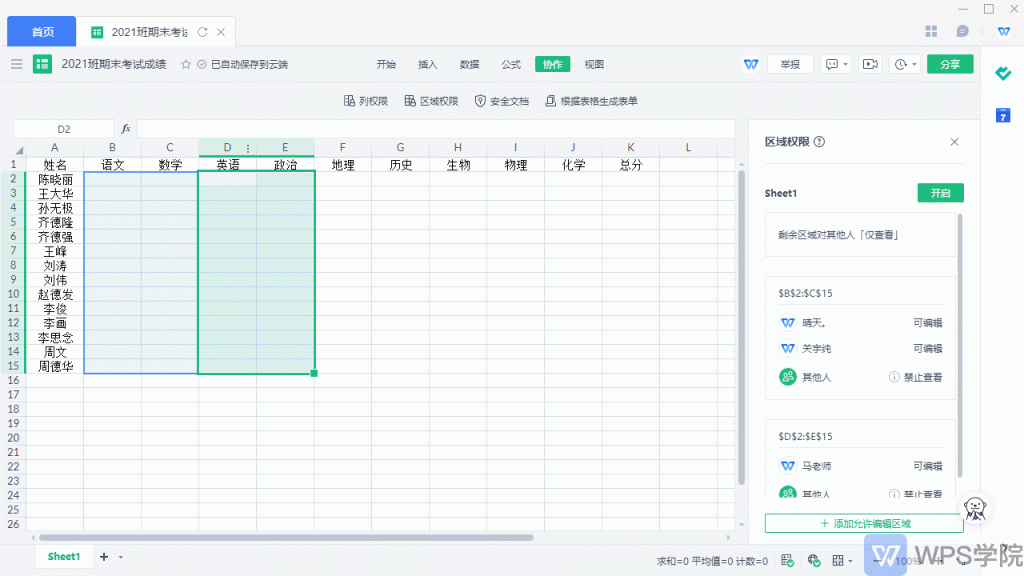 ▪当各科老师都输入完成后,需要对表进行解除保护该怎么做,首先重新点击协作下的区域权限,弹出设置栏,这时可以发现,原先开启字样变成解除,点击解除输入之前设置的保护密码就可以了。
▪当各科老师都输入完成后,需要对表进行解除保护该怎么做,首先重新点击协作下的区域权限,弹出设置栏,这时可以发现,原先开启字样变成解除,点击解除输入之前设置的保护密码就可以了。